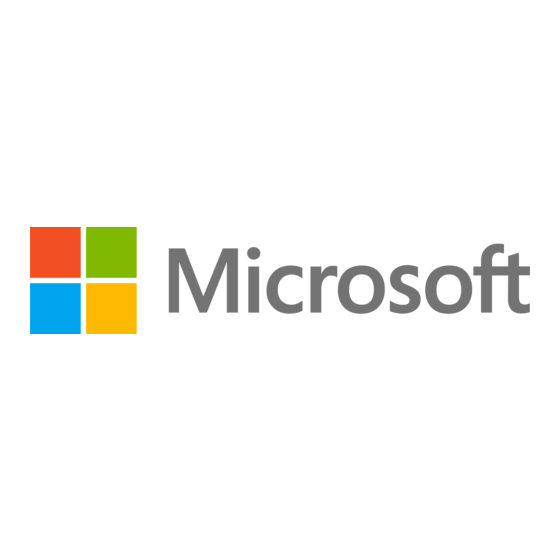Werbung
Quicklinks
Werbung

Inhaltszusammenfassung für Microsoft Surface Pro 9
- Seite 1 Surface Pro 9 mit 5G Service Guide M1237911_RevD...
- Seite 2 Soweit gesetzlich zulässig, lehnt Microsoft alle ausdrücklichen oder stillschweigenden Garantien ab, einschließlich, aber nicht beschränkt auf stillschweigende Garantien der Marktgängigkeit und Eignung für einen bestimmten Zweck. Soweit gesetzlich zulässig, haftet Microsoft nicht für Schäden jeglicher Art, die sich aus der Nutzung von Informationen, Inhalten, Materialien, oder Produkt, das in oder in Verbindung mit diesem Leitfaden zur Verfügung gestellt wird, einschließlich, aber nicht beschrän kt...
- Seite 3 Verfahren zum Entfernen und Austauschen von Komponenten ..............21 Vor der Demontage des Geräts ....................21 Batterie-Warnung ........................21 Der Akku kann von geschultem Personal ausgetauscht werden. Der Austausch muss nach dem Microsoft-Verfahren erfolgen........................21 Prozess des Austauschs des Ständers ....................22 Vorläufige Anforderungen ......................22 Erforderliche Werkzeuge und Komponenten ..................22...
- Seite 4 Vorgehensweise – Entfernung (rSSD) ....................31 Vorgehensweise – Installation (rSSD) ....................32 rSSD-Swap zu einem neuen Gerät Prozess ...................33 Vorläufige Anforderungen ......................33 Erforderliche Werkzeuge und Komponenten ..................33 Erforderliche Schritte......................33 Vorgehensweise – Swap (rSSD) ....................34 Prozess des Austauschs von Displays ....................38 Vorläufige Anforderungen ......................38 Erforderliche Werkzeuge und Komponenten ..................38 Erforderliche Schritte......................39 Vorgehensweise –...
- Seite 5 Vorläufige Anforderungen ......................78 Erforderliche Schritte......................78 Vorgehensweise – Entfernung (Kameradeck) ..................79 Vorgehensweise – Installation (Kameradeck) ..................80 Austauschprozess der Frontkamera ....................82 Vorläufige Anforderungen Erforderliche Werkzeuge und Komponenten ..........82 Erforderliche Schritte......................82 Vorgehensweise – Ausbau (Frontkamera) ....................83 Vorgehensweise – Installation (Frontkamera) ..................84 Austauschprozess der Rückfahrkamera ....................85 Vorläufige Anforderungen Erforderliche Werkzeuge und Komponenten ..........85 Erforderliche Schritte......................85 Vorgehensweise –...
- Seite 6 Einleitung Dieses Servicehandbuch (Guide) enthält Anweisungen für die Reparatur von Microsoft Surface-Geräten mit Originalteilen von Microsoft. Es richtet sich an technisch veranlagte Personen mit dem Wissen, der Erfahrung und den spezialisierten Tools, die für die Reparatur von Microsoft-Geräten erforderlich sind.
- Seite 7 Die folgenden Begriffe werden in diesem Leitfaden verwendet. • ASP – Autorisierter Dienstleister. Unternehmen, die eine Genehmigung zur Reparatur oder Wartung eines Produkts erhalten haben , für das noch eine Garantie von Microsoft besteht. • BMR – Bare Metal Recovery bezieht sich auf das saubere Imaging-Verfahren •...
- Seite 8 Informationen in diesem Handbuch. Dieses Symbol kennzeichnet wichtige Vorsichtsmaßnahmen in diesem Leitfaden. Service-Werkzeuge Von Microsoft empfohlene Servicetools • ESD-sichere Batterieabdeckung Von Microsoft bereitgestellte Softwaretools / Referenzen • Oberflächen-Stromversorgung • Gewusst wie: Aktualisieren der Firmware und des Betriebssystems für Surface-Geräte •...
- Seite 9 • Mikrofaser / fusselfreies Tuch Die in dieser Liste aufgeführten Tools können von vielen verschiedenen kommerziellen Quellen erworben werden, einschließlich, aber nicht beschränkt auf Amazon.com, iFixit, Chemdex und andere Anbieter. ASPs beziehen sich auf das ASP-Handbuch für Microsoft- Tools. M1237911_RevD...
- Seite 10 • Wir empfehlen, bei der Demontage/Wiedermontage eines Gerätes eine Schutzbrille und Handschuhe zu tragen. Weitere Informationen zur Produktsicherheit, die für Microsoft Surface-Geräte relevant sind, finden Sie unter aka.ms/surface-safety oder der Surface-App. Um die Surface-App zu öffnen, wählen Sie die Schaltfläche Start aus, geben Sie Surface in das Suchfeld ein, und wählen Sie dann die Surface-App aus.
- Seite 11 Wenn während der Gerätereparatur ein Batterieschaden (z. B. Auslaufen, Ausdehnung, Falten oder anderes) festgestellt wird oder wenn der Akku während des Austauschs beeinträchtigt oder beschädigt wird, fahren Sie NICHT fort. Lesen Sie das ASP-Handbuch, oder wenden Sie sich direkt an Microsoft, um die ordnungsgemäße Gerätedisposition zu erfahren.
- Seite 12 Komponenten des Geräts getrennt. Weitere Informationen finden Sie im Abschnitt Procedure- Removal (rSSD). WICHTIG:Wenn die rSSD entfernt wurde, müssen zum Einschalten des Geräts die rSSD und die C- Abdeckung installiert sein. Weitere Informationen finden Sie im Abschnitt Prozedur - Installation (rSSD). •...
- Seite 13 Aufkleber oder das Etikett an einer leicht zugänglichen Stelle an der Außenseite des Geräts. Die Seriennummer kann nicht dauerhaft an einem Ersatzteil angebracht werden. Möglicherweise hat Microsoft in der Verpackung des Ersatzteils ein Etikett für diese Verwendung bereitgestellt .
- Seite 14 beschädigen könnten. über Überprüfen Sie den Akku wie in dieser Anleitung beschrieben, bevor Sie die Reparatur neu starten und den neuen Akku installieren. Akkupack . M1237911_RevD...
- Seite 15 PHMSA Lithium-Battery-Recycling-Safety-Advisory. Unbeschädigte, gebrauchte Lithiumbatterien können zur Verarbeitung an Recyclingstellen für Elektroschrott oder gefährliche Haushaltsabfälle geschickt werden. Weitere Informationen finden Sie https://www.microsoft.com/en - us/legal/compliance/recycling . Melden von thermischen Batterieereignissen an Microsoft Ein thermisches Ereignis ist eine schnelle chemische Kettenreaktion, die im Inneren einer Batteriezelle ablaufen kann.
- Seite 16 Batterieereignis kann durch eine physische Beschädigung der Batterie (auch während des Austauschs/ der Reparatur), unsachgemäße Lagerung oder die Einwirkung von Temperaturen außerhalb des Betriebsbereichs der Batterie ausgelöst werden. M1237911_RevD...
- Seite 17 Handbuch. Beenden Sie die Reparatur und wenden Sie sich an Microsoft Wenn ein Microsoft-Gerät visuell eines der folgenden Symptome aufweist, stellen Sie alle weiteren Reparaturbemühungen ein, und wenden Sie sich an den Microsoft Surface-Kundensupport, um die nächsten Schritte zu melden und zu erhalten: •...
- Seite 18 Verfügbarkeit von Geräte-Ersatzteilen wird in zwei Gruppen unterteilt. FRUs sind verfügbare Teile für Reparaturaktivitäten durch einen autorisierten Dienstanbieter im Rahmen eines speziellen Vertrags mit Microsoft. CRUs/ Ersatzteile sind Teile, die von einem qualifizierten Techniker für Reparaturarbeiten zur Verfügung gestellt werden.
- Seite 19 Artikel Bestandteil CRU Teile-Nr. Kamera-Deck Kamera-Deck weltweit TMM-00001 (10) Surflink Surflink Weltweit TKB-00001 (11) Batterie Batterie WIA-00001 (12) Rückseite / Gehäuse Platin WID-00001 (13) Hauptplatine (PCBA) SQ3, 16 GB RAM, mmWave WIC-00001 SQ3, 8 GB RAM, mmWave WIC-00002 SQ3, 16 GB RAM, Sub6 WIC-00003 SQ3, 8 GB RAM, Sub6 WIC-00004...
- Seite 20 Übersicht über die Servicediagnose/Fehlerbehebung • Allgemeiner Surface-Support finden Sie unter www.support.microsoft.com • Um Probleme mit Gerätemerkmalen/-funktionen zu beheben oder mehr über Surface Pro zu erfahren, besuchen Sie www.aka.ms/SurfaceProHelp • Wenn Sie mehr über Windows erfahren möchten, besuchen Sie aka.ms/WindowsHelp •...
- Seite 21 Der Austausch muss nach dem Microsoft-Verfahren erfolgen. Wichtige Informationen finden Sie unter http://aka.ms/surface-safety . • Brand- oder Brandgefahr – wenden Sie sich an Microsoft, um Unterstützung zu erhalten • Ändern Sie nicht die Batterie, ihre Verkabelung oder ihre Anschlüsse •...
- Seite 22 Prozess des Austauschs des Ständers Vorläufige Anforderungen WICHTIG: Achten Sie darauf, alle speziellen (fettgedruckten) Hinweise zur Vorsicht in jedem Prozessabschnitt zu befolgen. Erforderliche Werkzeuge und Komponenten • Werkzeuge: 3IP (Torx-plus) Treiber Loctite 649 Loctite 243 Weiche ESD-sichere Matte Mikrofaser-Tuch • Komponenten: Seitenständer (siehe bebilderte...
- Seite 23 Scharnierschrauben entfernen – Halten Sie mit dem Finger die Rückseite des Ständers hinter dem Scharnier, während Sie die Scharnierschrauben entfernen. Eine Schraube für jedes Scharnier. Stellen Sie sicher, dass die Schrauben nicht in die Scharnieröffnung fallen. HALTE Winkelständer nach unten – Greifen Sie die Scharniere und den Ständer fest zwischen Daumen und Zeigefinger.
- Seite 24 Ständer entfernen – Halten Sie das Gerät mit der Handfläche fest von der Mitte des Gehäuses nach unten . Fassen Sie gleichzeitig den Ständer außermittig zwischen Daumen und Zeigefinger und ziehen Sie fest. Ziehen Sie mit mäßiger Kraft, bis die Schaumstoffeinlagen aus dem Gerät gleiten. Wenn der Ständer festsitzt, stellen Sie sicher, dass die Gewindenasen nicht in die Aussparungen an den Scharnieren zurückgerutscht sind.
- Seite 25 Vorgehensweise – Installation (Ständer) WICHTIG: Seien Sie vorsichtig beim Umgang mit einer neuen Ständerbaugruppe, um kosmetische Schäden am Ständer und am Gerät zu vermeiden. Schaumstofflaschen einsetzen – Wenn die Scharniere noch im Winkel von ~ 45 Grad stehen, schieben Sie die Schaumstofflaschen des neuen Ständers in die Schlitze auf der Rückseite des Chassis.
- Seite 26 Schieben Sie die Gewindenoppen des Ständers in die Scharnieraussparungen – Halten Sie den Druck auf den Ständer aufrecht, um ein Zurückweichen zu verhindern, und drehen Sie den Ständer nach unten in Position (Abbildung 7-9). Die Gewindenoppen des Ständers sollten in die Aussparungen der Scharniere schlüpfen.
- Seite 27 Schraubensicherung auf Schraubennabe auftragen – Tragen Sie einen Tropfen Loctite 243 Schraubensicherung auf jede Schraubennabe auf. Scharnierschrauben montieren – Halten Sie mit dem Finger die Rückseite des Ständers hinter das Scharnier, während Sie die Schrauben anbringen, bis sie vollständig sitzen. Stellen Sie sicher, dass der Ständer richtig ausgerichtet und in den Scharnieren sitzt, und ziehen Sie dann die Schrauben um eine weitere ~Vierteldrehung (~ 90 Grad) fest.
- Seite 28 Prozess des Austauschs der rSSD-Tür Vorläufige Anforderungen Erforderliche Werkzeuge und Komponenten • Werkzeuge: SIM-Auswurfwerkzeug (oder gleichwertige Büroklammer mit 0,58 mm / 0,023 Zoll Durchmesser) Weiche ESD-sichere Matte Mikrofaser-Tuch • Komponenten: rSSD-Klappe (siehe bebilderte Ersatzteilliste) Erforderliche Schritte • Gerät ausschalten – Stellen Sie sicher, dass das Gerät ausgeschaltet und von der Stromversorgung getrennt ist. •...
- Seite 29 Vorgehensweise – Installation (rSSD Door) rSSD-Klappe installieren – Stecken Sie die Ersatzklappe ein und drücken Sie sie nach unten. M1237911_RevD...
- Seite 30 rSSD-Austauschprozess Vorläufige Anforderungen WICHTIG: Achten Sie darauf, alle speziellen (fettgedruckten) Hinweise zur Vorsicht in jedem Prozessabschnitt zu befolgen. Erforderliche Werkzeuge und Komponenten • Werkzeuge: SIM-Auswurfwerkzeug (oder gleichwertige Büroklammer mit 0,58 mm / 0,023 Zoll Durchmesser) 3IP (Torx-plus) Treiber Antistatische Handschlaufe (1 MOhm Widerstand) Weiche ESD-sichere Matte Mikrofaser / fusselfreies Tuch •...
- Seite 31 Vorgehensweise – Entfernung (rSSD) Legen Sie das Gerät mit dem Bildschirm nach unten auf eine weiche, ESD-sichere Matte – Stellen Sie sicher, dass die Matte frei von abrasivem Material ist, das das Glas des Touch-Display-Moduls (Display) zerkratzen könnte. Verlängern Sie den Ständer um ca. 90 Grad. Entfernen Sie die rSSD-Klappe –...
- Seite 32 Vorgehensweise – Installation (rSSD) WICHTIG: Im Gerät sollte nur eine rSSD mit gleicher Kapazität ausgetauscht werden. rSSD einsetzen – Stecken Sie das Steckerende der rSSD in einem Winkel von ~ 15 Grad in den rSSD- Anschluss auf der Hauptplatine. Installieren Sie eine neue rSSD-Schraube – Verwenden Sie einen 3IP-Treiber (Torx-plus), um eine neue rSSD- Schraube zu installieren, bis die Schraube fest sitzt , und drehen Sie sie dann um weitere 45 Grad (1/8 Umdrehung) oder bis die Schraube vollständig angezogen ist.
- Seite 33 Achten Sie darauf, alle speziellen (fettgedruckten) Hinweise, Vorsichtsmaßnahmen und Warnungen in jedem Prozessabschnitt zu befolgen. Die rSSD 3IP-Schraube wird bei diesem Prozess wiederverwendet. Es sollte nur eine Microsoft rSSD mit gleicher Kapazität im Gerät ausgetauscht werden. Erforderliche Werkzeuge und Komponenten •...
- Seite 34 Vorgehensweise – Swap (rSSD) Verwalten von Bitlocker Wenn die rSSD während des Austauschs verschlüsselt bleibt Navigieren Sie zu Bitlocker -> Bitlocker verwalten -> Bitlocker-Wiederherstellungsschlüssel generieren. Schließen Sie das USB-Laufwerk an. iii. Speichern Sie den Wiederherstellungsschlüssel auf einem USB-Speicher. Entfernen Sie das USB-Laufwerk. Wenn rSSD vor dem Swap unverschlüsselt werden kann Navigieren Sie zu Bitlocker ->...
- Seite 35 SIM entfernen – Falls im alten Gerät des Kunden vorhanden, drücken Sie die Kante der SIM-Karte, um sie vom Gerät zu lösen. rSSD-Schraube entfernen – Verwenden Sie einen 3IP-Treiber (Torx-plus), um die Schraube zu entfernen, mit der die rSSD befestigt ist. rSSD entfernen –...
- Seite 36 Installieren Sie eine neue rSSD-Schraube – Verwenden Sie einen 3IP-Treiber (Torx-plus), um eine neue rSSD- Schraube zu installieren, bis die Schraube fest sitzt , und drehen Sie sie dann um weitere 45 Grad (1/8 Umdrehung) oder bis die Schraube vollständig angezogen ist. 10.
- Seite 37 14. Wenn die SSD während des Austauschs verschlüsselt blieb: Schließen Sie das USB-Laufwerk mit dem Bitlocker-Wiederherstellungsschlüssel an. Öffnen Sie die .txt Datei mit dem Bitlocker-Wiederherstellungsschlüssel. Geben Sie den Wiederherstellungsschlüssel manuell in das neue Gerät ein. 15. Schließen Sie eine Tastatur an das neue Gerät an. 16.
- Seite 38 Prozess des Austauschs von Displays Vorläufige Anforderungen WICHTIG: Achten Sie darauf, alle speziellen (fettgedruckten) Hinweise, Vorsichtsmaßnahmen und Warnungen in jedem Prozessabschnitt zu befolgen. Erforderliche Werkzeuge und Komponenten • Werkzeuge: 3IP (Torx-plus) Treiber Antistatische Handschlaufe (1 MOhm Widerstand) Weiche ESD-sichere Matte Mikrofaser / fusselfreies Tuch Isopropylalkohol-Spenderflasche (verwenden Sie 91 % oder mehr IPA) Wattestäbchen...
- Seite 39 Erforderliche Schritte • Gerät vorbereiten – Das Gerät muss in den Anzeigeaustauschmodus versetzt werden, bevor ein fehlerhaftes Display entfernt werden kann. Verbinden Sie Software-Tools mit USB-Laufwerk – Verwenden Sie den SDT-zu-USB-Anschluss auf dem Gerät, das repariert wird. Schließen Sie das Netzteil an das Gerät an. Gerät einschalten –...
- Seite 40 Vorgehensweise – Entnahme (Anzeige) Vorbereitung des Lautsprechernetzes – Legen Sie das Gerät mit der Vorderseite nach oben auf eine weiche ESD-sichere Matte. Verwenden Sie ein iFixit-Öffnungswerkzeug, um den Abstand zwischen dem rechten Lautsprechernetz und dem Gerät zu vergrößern. Schieben Sie die scharfe Kante in den Spalt und von Seite zu Seite entlang der Gerätekante.
- Seite 41 Klemmen Sie das Ablösewerkzeug an die Kante der Werkbank. Stellen Sie sicher, dass die Schnitttiefeneinstellung zugänglich ist, während das Werkzeug festgespannt ist. 3mm Inbustreiber Platzieren Sie die rechte Lautsprecherkante des Geräts im Debonding-Werkzeug über dem Plektrum. Stellen Sie die Einzugshöhe auf die Markierung von 2 mm ein. Stellen Sie sicher, dass es in den Spalt zwischen dem Display und der Schaufelkante eintritt.
- Seite 42 Drehen Sie das Gerät in der unteren rechten Ecke in der Spur des Debonding-Werkzeugs. Ziehen Sie die Unterseite des Geräts durch die Schiene des Debonding-Werkzeugs. Drehen Sie das Gerät in der unteren linken Ecke in der Spur des Debonding-Werkzeugs. Ziehen Sie die linke Seite des Geräts durch die Schiene des Debonding-Werkzeugs.
- Seite 43 Plektrum) alle Stränge, die das Display noch mit dem Gehäuse verbinden. WARNUNG: Es wird empfohlen, eine von Microsoft bereitgestellte, ESD-sichere Batterieabdeckung entsprechend der Größe über das Gerät zu legen, um den Akku während der Reparatur vor versehentlichen Beschädigungen zu schützen. Stellen Sie sicher, dass die Ecken der Abdeckung während der Reparatur immer mit den Ecken des Geräts ausgerichtet sind.
- Seite 44 Entfernen des Lautsprechernetzes aus dem Gehäuse – Entfernen Sie alle verbleibenden Lautsprechergitter aus dem Gehäuse. Verwenden Sie ein Handheld-Plektrum, um es zu entfernen, indem Sie das Plektrum zwischen das Lautsprechernetz und das Gehäuse stecken. Bestätigen Sie, dass das Lautsprechernetz und sein Klebstoff erfolgreich entfernt wurden, indem Sie sicherstellen, dass die drei Ausschnitte des Gehäuses freiliegen, wie unten gezeigt.
- Seite 45 Vorgehensweise – Installation (Anzeige) Inspektion des Geräts vor der Installation ACHTUNG: Überprüfen Sie den Zustand der Batterie. Bei Geräten, die Batterieprobleme aufweisen, wie im Batterieinspektionsprozess beschrieben, muss das gesamte Gerät ausgetauscht werden. WICHTIG: Lassen Sie bei allen Installationsschritten den Schutzanker auf dem neuen Display. WICHTIG: Überprüfen Sie die Innenbereiche des Eimers sorgfältig.
- Seite 46 Endkontrolle – Bevor Sie mit dem Zusammenbau fortfahren, überprüfen Sie das Innenleben des Geräts, um sicherzustellen, dass keine Schrauben, Schaumstoff, Klebeband oder anderes Fremdmaterial verlegt wurden. Wenn Schäden am Akku festgestellt werden, wenden Sie sich an Microsoft, um einen Geräteaustausch zu vereinbaren.
- Seite 47 Klebekleber – Platzieren Sie den Kleberahmen auf dem Gerät und stellen Sie sicher, dass die Ausschnitte an den Seiten mit den Lautstärke-/Einschalttasten übereinstimmen. Legen Sie das Schaumstoffpad über den Kleberahmen. Platzieren Sie 32 kg Gewicht auf dem Schaumstoffpolster und dem Klebefackel. Lassen Sie das Gewicht 2 Minuten lang an Ort und Stelle.
- Seite 48 Nach der Inspektion der Verklebung – Entfernen Sie die Gewichte, das Schaumstoffpolster und den Rahmen. Heben Sie das Gerät vorsichtig an, um eine Beschädigung des Geräts zu vermeiden. Überprüfen Sie das Display auf Kratzer, Risse, große Lücken und seine Bündigkeit in Bezug auf das Gehäuse. rSSD installieren –...
- Seite 49 Vorgehensweise – Alternative Installation (Anzeige) Inspektion des Geräts vor der Installation ACHTUNG: Überprüfen Sie den Zustand der Batterie. Bei Geräten, die Batterieprobleme aufweisen, wie im Batterieinspektionsprozess beschrieben, muss das gesamte Gerät ausgetauscht werden. WICHTIG: Lassen Sie bei allen Installationsschritten den Schutzanker auf dem neuen Display. WICHTIG: Überprüfen Sie die Innenbereiche des Eimers sorgfältig.
- Seite 50 Lautsprecher-Mesh-Anwendung – Legen Sie das Display mit der Vorderseite nach unten auf eine weiche ESD-sichere Matte. Wischen Sie die Außenkanten des Displays mit einem fusselfreien Tuch ab. Beim Einbau des ursprünglich ausgebauten Displays darauf achten, dass Die Kanten sind sauber und frei von PSA-Rückständen. Entfernen Sie die Schutzfolie vom Lautsprechernetz. Richten Sie das Lautsprechergitter mit dem durchsichtigen Griff in die Lautsprecheröffnung des Gehäuses ein.
- Seite 51 Alternate Bonding PSA – Die Verklebung ist ein mehrstufiger Prozess. Sehen Sie sich die folgenden Abbildungen an. WICHTIG: Verwenden Sie Stahlschrotbeutel, zwei 9 kg und einen 14 kg. Den 1. 9-kg-Sack, dann den 14-kg-Sack und dann den 2. 9-kg-Sack anbringen. Schaumstoffpolster mit Klebefront nach unten Platzieren Sie die Displayseite des Geräts nach unten in den Kleberahmen...
- Seite 52 Nach der Klebeinspektion – Entfernen Sie die Stahlschnapssäcke und heben Sie die Vorrichtung aus dem Rahmen. Vorsichtig anheben, um Vermeiden Sie Beschädigungen am Gerät. Überprüfen Sie das Display auf Kratzer, Risse, große Lücken und seine Bündigkeit in Bezug auf das Gehäuse. rSSD installieren –...
- Seite 53 Surflink-Austauschprozess Vorläufige Anforderungen WICHTIG: Achten Sie darauf, alle speziellen (fettgedruckten) Hinweise, Vorsichtsmaßnahmen und Warnungen in jedem Prozessabschnitt zu befolgen. Erforderliche Werkzeuge und Komponenten • Werkzeuge: 3IP (Torx-plus) Treiber Antistatische Handschlaufe (1 MOhm Widerstand) Weiche ESD-sichere Matte Mikrofaser / fusselfreies Tuch Isopropylalkohol-Spenderflasche (verwenden Sie 91 % oder mehr IPA) Wattestäbchen USB-Laufwerk mit Surface Diagnostic Toolkit...
- Seite 54 Vorgehensweise – Entfernung (Surflink) Entfernen Sie die T2-Abschirmung – Entfernen Sie vorsichtig den T2-Abschirmdeckel, um den Platine- zu-Platine-Anschluss des Display-FPC freizulegen. Trennen Sie den Bildschirm-FPC vom Gerät und entfernen Sie ihn. Trennen Sie das Kabel von der Hauptplatine – Entfernen Sie vor dem Trennen des Steckers das Klebeband mit einem Spudger.
- Seite 55 den Lüfter unter dem Surflink nicht zu beschädigen. M1237911_RevD...
- Seite 56 Vorgehensweise – Installation (Surflink) Schrauben einbauen – Den neuen Surflink in das Chassis einbauen. Stellen Sie die Ausrichtung sicher, indem Sie sicherstellen, dass die Durchgangslöcher am Steckverbinder mit den entsprechenden Schraubenanschlüssen im Gehäuse ausgerichtet sind. Verwenden Sie einen 3IP-Treiber (Torx-plus), um die Surflink-Schrauben zu installieren, bis sie fest sitzen und sitzen, und drehen Sie sie dann um weitere 45 Grad (1/8 Umdrehung) oder bis die Schrauben vollständig angezogen sind.
- Seite 57 Installieren Sie ein neues Display-FPC-Shield – Verwenden Sie einen neuen Display-FPC-Shield-Deckel und installieren Sie ihn über dem Motherboard-Shield-Zaun. Drücken Sie entlang des Umfangs nach unten, um sicherzustellen, dass er an Ort und Stelle befestigt ist. Display installieren – Installieren Sie das Display, wie in der Prozedur – Installation (Display) (Seite 42) beschrieben.
- Seite 58 Prozess des Austauschs von thermischen Modulen Vorläufige Anforderungen WICHTIG: Achten Sie darauf, alle speziellen (fettgedruckten) Hinweise, Vorsichtsmaßnahmen und Warnungen in jedem Prozessabschnitt zu befolgen. Erforderliche Werkzeuge und Komponenten • Werkzeuge: 3IP (Torx-plus) Treiber Antistatische Handschlaufe (1 MOhm Widerstand) Weiche ESD-sichere Matte Mikrofaser / fusselfreies Tuch Isopropylalkohol-Spenderflasche (verwenden Sie 91 % oder mehr IPA) Wattestäbchen...
- Seite 59 Vorgehensweise – Ausbau (thermisches Modul) Entfernen Sie den T1-Schilddeckel – Führen Sie eine Plastikpinzette oder einen Spudger in der unteren rechten Ecke des Schildes ein, um den Deckel anzuheben und zu entfernen. Entfernen von Schrauben – Verwenden Sie einen 3IP-Treiber (Torx-plus), um die 8 Schrauben zu entfernen, mit denen das Wärmemodul am Motherboard befestigt ist .
- Seite 60 Löse das TIM von der Hauptplatine und entferne es – Übe mit einem Kunststoffspatel leichten Druck auf die Ränder der THM-Kupferabschirmung auf der Hauptplatine aus, wie unten abgebildet. Heben Sie das Wärmemodul vorsichtig vom Gehäuse ab. Beachten Sie, dass sich die Dichtung der Schildfeder auch mit dem Thermomodul lösen kann.
- Seite 61 Vorgehensweise – Installation (thermisches Modul) WARNUNG: Verwenden Sie das alte Thermomodul nicht wieder, wenn Sie Reparaturen durchführen. Für jede Reparatur muss ein neues thermisches Modul verwendet werden. Platzierung der Federdichtung – Wenn die ursprüngliche Dichtung beschädigt erscheint, ersetzen Sie sie durch eine neue Federdichtung.
- Seite 62 Ausrichten des Wärmemoduls am Chassis – Platzieren Sie das richtige Heatpipe auf dem entsprechenden Ausrichtungsstift an der Schaufelle. Die linke Ausrichtungsfunktion befindet sich auch an der Schaufel und muss mit dem Ausrichtungsschlitz an der linken Heatpipe ausgerichtet werden. Installieren Sie das Wärmemodul – Verwenden Sie einen 3IP-Treiber (Torx-plus), um die 8 Schrauben zu installieren, bis sie fest sitzen und sitzen.
- Seite 63 Surflink installieren – Installieren Sie den Surflink, wie in der Prozedur – Installation (Surflink) (Seite 52) beschrieben. Install Display – Installieren Sie das Display, wie in der Prozedur – Installation (Display) (Seite 42) beschrieben. rSSD installieren – Installieren Sie die rSSD wie in der Prozedur – Installation (rSSD) (Seite 29) beschrieben.
- Seite 64 Prozess des Batteriewechsels Vorläufige Anforderungen Erforderliche Werkzeuge und Komponenten • Werkzeuge: 3IP (Torx-plus) Treiber Antistatische Handschlaufe (1 MOhm Widerstand) Weiche ESD-sichere Matte Mikrofaser / fusselfreies Tuch Handschuhe Schutzbrille Eimer Sand (1 Gallone) Sauberer, trockener, unbehandelter Sand (0,5 Gallonen) Isopropylalkohol-Spenderflasche (verwenden Sie 91 % oder mehr IPA) Wattestäbchen USB-Laufwerk mit Surface Diagnostic Toolkit Spudger...
- Seite 65 Vorgehensweise – Ausbau (Batterie) WARNUNG: Es wird dringend empfohlen, dass der Bediener vor dem Umgang mit der Batterie jeglichen persönlichen Schmuck entfernt, Handschuhe und eine Schutzbrille trägt und einen Eimer mit Sand für den Fall eines Batterieereignisses bereithält . WARNUNG: Tauchen Sie im Falle eines Batterieereignisses den gesamten Sand des Geräts ein.
- Seite 66 Entfernen Sie die Batterieschrauben – Verwenden Sie einen 3IP-Treiber, um die 7 Schrauben vom Batterierahmen und 2 mittlere PCM-Schrauben zu entfernen, wie rot hervorgehoben. Für die oberen rechten Schrauben bewegst du mit einem Plastikspatel 3 Koaxialkabel, um die Schrauben freizulegen und eine Beschädigung der Kabel beim Entfernen zu vermeiden.
- Seite 67 Vorgehensweise – Installation (Batterie) WICHTIG: Verwenden Sie die alte Batterie bei Reparaturen nicht wieder. Verwenden Sie immer eine neue Batterie, wenn die alte Batterie aus dem Gerät entfernt wurde. Inspektion des Geräts vor der Installation – Überprüfen Sie das Fahrgestell auf eventuell vorhandene lose Gegenstände. Überprüfen und entfernen Sie alle Fremdkörper, die die Magnete angezogen haben könnten.
- Seite 68 Neue Batterie einsetzen – Überprüfen Sie den Bereich unter der Batterie auf lose Schrauben/Ablagerungen, bevor Sie die neue Batterie in das Gehäuse einsetzen. Setzen Sie den neuen Akku mit den angebrachten Schlaufen vorsichtig in das Gerät ein. ACHTUNG: Wenn der Akku während der Installation verbeult oder durchstochen wird, entsorgen Sie den Akku und verwenden Sie einen neuen Akku .
- Seite 69 Koaxialkabel und Abschirmung installieren – Richten Sie die beiden richtigen Koaxialkabel vorsichtig aus und installieren Sie sie wieder auf dem Motherboard, das sicherstellt, dass der abisolierte Teil des Drahtes einen guten Kontakt mit dem Metallschaum hat. Setzen Sie den Schirmdeckel mit einer Pinzette auf die unteren Koaxialkabel und drücken Sie ihn nach unten, um ihn einzurasten.
- Seite 70 Für die Akkuauthentifizierung ist eine stabile Internetverbindung erforderlich. Wenn Batterieschritte fehlschlagen, versuchen Sie es erneut mit einer neuen Internetverbindung. Wenn weiterhin Fehler auftreten, wenden Sie sich an den Microsoft-Support. Ausschalten nach Abschluss der Tests. Entfernen Sie die SDT-Konfigurationsdateien: USB-Laufwerk und Netzteil.
- Seite 71 Prozess des Austauschs von Tasten Vorläufige Anforderungen Erforderliche Werkzeuge und Komponenten • Werkzeuge: 3IP (Torx-plus) Treiber Antistatische Handschlaufe (1 MOhm Widerstand) Weiche ESD-sichere Matte Mikrofaser / fusselfreies Tuch Isopropylalkohol-Spenderflasche (verwenden Sie 91 % oder mehr IPA) USB-Laufwerk mit Surface Diagnostic Toolkit Spudger Pinzette aus Kunststoff •...
- Seite 72 Vorgehensweise – Entfernen (Schaltflächen) Schaumstoff entfernen – Entfernen Sie mit den Fingern den Schaumstoff auf der Knopfleiste. Entfernen der Schrauben – Entfernen Sie den Metallschaum von der Oberseite des Geräts, entfernen Sie dann die beiden markierten Schrauben mit einem 3IP-Treiber (Torx-plus) und heben Sie die Tastenplatine aus dem Gehäuse.
- Seite 73 Vorgehensweise – Installation (Schaltflächen) Tasten einfügen – Setzen Sie die Tastenpfosten mit den Fingern in das Gehäuse ein. Button-Clips anbringen – Richte die Button-Clips mit einem Plastikspatel oder einer Pinzette an den Pfosten aus und drücke sie mit den Fingern nach unten, bis sie einrasten. WICHTIG: Die Button-Clips sind mit Gummipads versehen.
- Seite 74 Schaumstoff installieren – Verwenden Sie Ihre Finger, um den Schaumstoff auf der Tastenleiste zu installieren, beginnend von der linken Seite und unter Beibehaltung der Ausrichtung innerhalb des Gehäuses. Install Display – Installieren Sie das Display, wie in der Prozedur – Installation (Display) (Seite 42) beschrieben.
- Seite 75 Prozess des Austauschs von Lautsprechern Vorläufige Anforderungen Erforderliche Werkzeuge und Komponenten • Werkzeuge: 3IP (Torx-plus) Treiber Antistatische Handschlaufe (1 MOhm Widerstand) Weiche ESD-sichere Matte Mikrofaser / fusselfreies Tuch Isopropylalkohol-Spenderflasche (verwenden Sie 91 % oder mehr IPA) Wattestäbchen USB-Laufwerk mit Surface Diagnostic Toolkit Spudger Pinzette aus Kunststoff •...
- Seite 76 Vorgehensweise – Entfernung (Lautsprecher) Schrauben vom linken Lautsprecher entfernen – Entfernen Sie mit einem 3IP-Treiber (Torx-plus) die drei markierten Schrauben vom linken Lautsprecher und heben Sie sie aus dem Gehäuse heraus. Entfernen Sie die Schrauben vom rechten Lautsprecher – Entfernen Sie mit einem 3IP-Treiber (Torx-plus) die beiden markierten Schrauben vom rechten Lautsprecher und heben Sie sie aus dem Gehäuse heraus.
- Seite 77 Vorgehensweise – Installation (Lautsprecher) Linker Lautsprecher einsetzen – Setzen Sie den linken Lautsprecher in das Gehäuse ein und stellen Sie sicher, dass die Schraubenlöcher am Lautsprecher mit den Löchern im Gehäuse ausgerichtet sind. Montieren Sie mit einem 3IP-Treiber (Torx-plus) die drei unten markierten Schrauben, drehen Sie jede Schraube bis zum Fingerfest und ziehen Sie sie dann um eine weitere 1/8-Umdrehung (45 Grad) fest.
- Seite 78 Prozess des Austauschs des Kameradecks Vorläufige Anforderungen • Werkzeuge: 3IP (Torx-plus) Treiber Antistatische Handschlaufe (1 MOhm Widerstand) Weiche ESD-sichere Matte Mikrofaser / fusselfreies Tuch Isopropylalkohol-Spenderflasche (verwenden Sie 91 % oder mehr IPA) Wattestäbchen USB-Laufwerk mit Surface Diagnostic Toolkit Spudger Pinzette aus Kunststoff •...
- Seite 79 Vorgehensweise – Entfernung (Kameradeck) Schaum entfernen – Entfernen Sie den Schaum mit den Fingern, um Komponenten freizulegen, die in den folgenden Schritten entfernt werden. Abschirmung des Steckers entfernen – Hebe mit einer Pinzette oder einem Plastikspatel die Ecke der Abschirmung für das Kameradeck an und ziehe sie ab. Kameradeck trennen –...
- Seite 80 Vorgehensweise – Installation (Kameradeck) Installieren Sie die Schrauben des Kameradecks – Platzieren Sie das Kameradeck über der Frontkamera und befestigen Sie es mit einem 3IP-Treiber (Torx-plus ) und 4 Schrauben. Ziehen Sie jede Schraube fest an, drehen Sie sie dann um weitere 45 Grad (1/8 Umdrehung) oder bis sie vollständig befestigt ist. FPCs anschließen –...
- Seite 81 wie erwartet funktionieren. M1237911_RevD...
- Seite 82 Austauschprozess der Frontkamera Vorläufige Anforderungen Erforderliche Werkzeuge und Komponenten • Werkzeuge: 3IP (Torx-plus) Treiber Antistatische Handschlaufe (1 MOhm Widerstand) Weiche ESD-sichere Matte Mikrofaser / fusselfreies Tuch Isopropylalkohol-Spenderflasche (verwenden Sie 91 % oder mehr IPA) Wattestäbchen USB-Laufwerk mit Surface Diagnostic Toolkit Spudger Pinzette aus Kunststoff •...
- Seite 83 Vorgehensweise – Ausbau (Frontkamera) Frontkamerastecker trennen – Trennen Sie den FPC für die Frontkamera mit einem Kunststoffspatel. Frontkamera ausbauen – Hebe die Frontkamera mit einem Plastikspudger heraus. WICHTIG: Die Frontkamera hat auf der Rückseite einen leitfähigen Kleber. Es kann etwas Kraft erfordern, es zu entfernen.
- Seite 84 Vorgehensweise – Installation (Frontkamera) Frontkamera installieren – Platzieren Sie die Frontkamera vorsichtig mit den Fingern auf den Ausrichtungspfosten und lassen Sie die FPC in das Motherboard einrasten. Reinigen Sie die Linse mit einem Mikrofasertuch. Kameraanschlüsse anschließen – Verbinden Sie die drei FPCs für das WiFi-Deck und den für die Frontkamera. Kamera reinigen –...
- Seite 85 Austauschprozess der Rückfahrkamera Vorläufige Anforderungen Erforderliche Werkzeuge und Komponenten • Werkzeuge: 3IP (Torx-plus) Treiber Antistatische Handschlaufe (1 MOhm Widerstand) Weiche ESD-sichere Matte Mikrofaser / fusselfreies Tuch Isopropylalkohol-Spenderflasche (verwenden Sie 91 % oder mehr IPA) Wattestäbchen USB-Laufwerk mit Surface Diagnostic Toolkit Spudger Pinzette aus Kunststoff •...
- Seite 86 Vorgehensweise – Ausbau (Rückfahrkamera) Rückfahrkamera FPC trennen – Trennen Sie den Stecker für die Rückfahrkamera mit einem Kunststoffspatel. Rückfahrkamera ausbauen – Entfernen Sie mit einem 3IP-Treiber (Torx-plus) die beiden Schrauben, mit denen die Kamera am Gehäuse befestigt ist . Hebe dann mit einem Spudger die Rückfahrkamera heraus.
- Seite 87 Vorgehensweise – Installation (Rückfahrkamera) Rückfahrkamera installieren – Objektiv mit Mikrofasertuch reinigen. Platzieren Sie dann die Rückfahrkamera vorsichtig mit den Fingern in das Gehäuse. Ziehen Sie mit einem 3IP-Schraubendreher (Torx-plus) beide Schrauben fest an, drehen Sie sie dann noch einmal um 45 Grad (1/8 Umdrehung) oder bis sie vollständig angezogen sind.
- Seite 88 Prozess des Austauschs des Motherboards Vorläufige Anforderungen • Werkzeuge: 3IP (Torx-plus) Treiber Antistatische Handschlaufe (1 MOhm Widerstand) Weiche ESD-sichere Matte Mikrofaser / fusselfreies Tuch Isopropylalkohol-Spenderflasche (verwenden Sie 91 % oder mehr IPA) Wattestäbchen USB-Laufwerk mit Surface Diagnostic Toolkit Spudger Pinzette aus Kunststoff IPEX MHF 4L Werkzeug (MHF 4L 90609-0001) IPEX MHF 5 Werkzeug (MHF 5 90612-0001) •...
- Seite 89 • Thermisches Modul entfernen – Entfernen Sie das Thermalmodul, wie in der Prozedur – Ausbau (Thermisches Modul) (Seite 55) beschrieben. M1237911_RevD...
- Seite 90 Vorgehensweise – Ausbau (Motherboard) Entfernen Sie die Antennenabschirmungen – Entfernen Sie mit einer Pinzette die hervorgehobenen Antennenabschirmungen von der Hauptplatine. Trennen Sie die Antennen – Entfernen Sie mit einem IPEX-Tool die markierten Koaxialkabel von der Hauptplatine. Schrauben entfernen – Entfernen Sie mit einem 3IP-Treiber (Torx-plus) die 9 Schrauben, mit denen das Motherboard im Gehäuse befestigt ist.
- Seite 91 FPCs trennen – Entferne mit einem Plastikspatel die drei FPCs, die mit dem Motherboard verbunden sind. Eine oben rechts, eine unten rechts und eine unten links. Entfernen Sie die linke WLAN-Antenne – Entfernen Sie mit einem 3IP-Treiber (Torx-plus) die 3 Schrauben von der oberen linken Antenne.
- Seite 92 Vorgehensweise – Installation (Motherboard) Motherboard installieren – Richten Sie mit beiden Händen die Schraubenlöcher auf dem Motherboard am Gehäuse aus und platzieren Sie das Motherboard im Gehäuse, indem Sie zuerst den USB-Stecker in die Öffnung einrichten und dann in die Schraubpfosten im Gehäuse absenken. Schrauben installieren –...
- Seite 93 Antennen anschließen – Richten Sie die Koaxialkabel vorsichtig an ihren Anschlüssen auf der Hauptplatine aus und drücken Sie sie vorsichtig mit einem IPEX-Werkzeug hinein. WICHTIG: Jedes Koaxialkabel muss an dieselbe Stelle zurückgeführt werden, von der es entfernt wurde. Die Drähte sollten gerade lang genug sein, um in ihre ursprüngliche Position zurückzukehren.
- Seite 94 Aufkleber oder das Etikett an einer leicht zugänglichen Stelle an der Außenseite des Geräts. Die Seriennummer kann nicht dauerhaft an einem Ersatzteil angebracht werden. Möglicherweise hat Microsoft in der Verpackung des Ersatzteils ein Etikett für diese Verwendung bereitgestellt .
- Seite 95 • Rückfahrkamera entfernen – Befolgen Sie die Schritte für Verfahren – Entfernen (Rückfahrkamera) auf (Seite 81). • Motherboard entfernen – Befolgen Sie die Schritte für Verfahren – Entfernen (Motherboard PCBA) auf (Seite 84). M1237911_RevD...
- Seite 96 Vorgehensweise – Ausbau (Chassis) Teile vorbereiten – Befolgen Sie alle Entfernungsschritte im Abschnitt "Erforderliche Schritte" dieses Kapitels. Vorgehensweise – Einbau (Chassis) Klebeband entfernen – Entfernen Sie das Klebeband, das zum Aufbewahren der Koaxialkabel verwendet wurde. Entfernen Sie die linke WLAN-Antenne – Entfernen Sie mit einem 3IP-Treiber (Torx-plus) die 3 Schrauben von der oberen linken Antenne.
- Seite 97 Gesetzen und Vorschriften und der H09117 "Conformance Standards for Environmentally Sound Management of Waste Electrical and Electronic Equipment (WEEE)", die verfügbar ist, entsorgt werden unter diesem Link: https://www.microsoft.com/en-us/download/details.aspx?id=11691. Bei Fragen wenden Sie sich bitte an AskECT@microsoft.com ©2023 Microsoft.